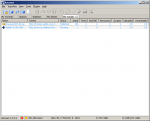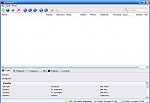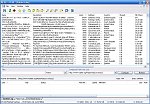Sieć ed2k :
 eMule
eMule
Download :
http://www.emule-project.net/home/perl/ … m=download
Program eMule jest najpopularniejszym programem wspierającym sieć ed2k, posiada on również swoją wewnętrzną sieć KAD, która w połączeniu z ed2k, daje bardzo dobre rezultaty. Jest to sieć wielocentowa, gdzie informacje o poleżeniu plików na dyskach klientów, znajdują przechowywane są na wielu serwerach. Jest to sieć kolejkowa, użytkownicy zdobywają kredyty za wysyłanie plików co zmniejsza ich czasz oczekiwania w kolejce do następnego pliku. Największą zaletą tej sieci, jest posiadanie największej bazy plików
eMule Konfiguracja :
Prędkość pobierania : 0 kb/s (Czyli transfer nieograniczony, dzięki któremu może osiągać jak największe transfery)
Prędkość wysyłania : 10 kb/s (Jeżeli dysponujemy słabym łączem taka prędkość wystarczy, ponieważ mamy juz wtedy możliwość nieograniczonego transferu. Natomiast, jeżeli mamy lepsze łącze zwiększamy według uznania)
Ilość źródeł : Dla najsłabszego łącza ustawiamy 500 (128 kb/s) a maksymalną zalecaną prze zemnie ilością to 900.
Ilość połączeń : Optymalnym ustawieniem w tym wypadku jest od 800-1000 połączeń W zupełności wystarczy.
Głównie działanie programu eMule opiera się na serwerach ed2k , po podłączeniu do danego serwera, każdemu użytkownikowi przypisywany jest identyfikator (który jest obliczany według wzoru). Jeżeli wynik jest większy od stałej to zostaje przypisany nam High ID, jeżeli mniejszy to Low ID.
ID nie wpływa bardzo znacząco na prędkości pobierania, ale zmniejsza okres czekania w kolejkach oraz umożliwia użytkownika z High ściągać od użytkowników z Low ID.
Aby otrzymać High ID należy spełnić kilka warunków:
-Musimy mieć w pełni odblokowane porty na których pracuje program ( Domyślnie 4662 TCP i 4672 UPD ). Jeżeli posiadamy Neostrade nie mamy z tym problemów, ale gdy korzystamy z sieć LAN jesteśmy zmuszeni poprosić Admina sieci o odblokowanie nam portów.
-Poprawne ustawienie firewall. Ponieważ mimo odblokowanych portów firewall może je blokować, ale także zakłócać prawidłową pracę programu.
 eDonkey2000
eDonkey2000
Download :
http://edonkey2000.com/downloads.php
eDonkey2000 to oryginalny klient sieci o tej samej nazwie zwanej inaczej (ed2k), oraz posiada obsługę bez serwerowej sieci Overnet. Mimo wcześniejszych pogłosek program jest dalej rozwijany, najnowsza wersja dalej posiada oprogramowanie szpiegujące, najbezpieczniej instalować program z odłączonym kablem sieciowym i po instalacji usunąć szkodniki..
eDonkey2000 Konfiguracja:
Network :
Limit Download Speed : 0 kb/s (Prędkość nieograniczona )
Limit Upload Speed : 0 kb/s ( W zależności od posiadanego łącza można zmniejszyć )
Line Down Speed Hint : Identyczna liczba co w oknie Limit Download Speer.
Maximum Connections : 150 ( W zupełności rozsądna ilość połączeń, w przypadku podania większej liczby można spodziewać się zapchania łącza )
TCP Port : W razie zablokowanych portów można opuścić jeżeli mamy możliwość odblokowania to odblokowujemy port 4662 lub 5662 na protokole TCP.
UDP Port : Generowany wraz ze startem programu, nie ma znaczenia na prędkość działania.

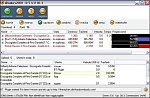
 Azureus
Azureus